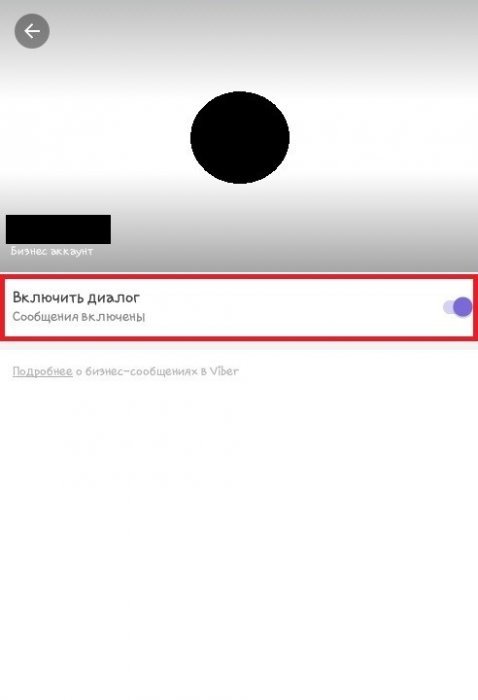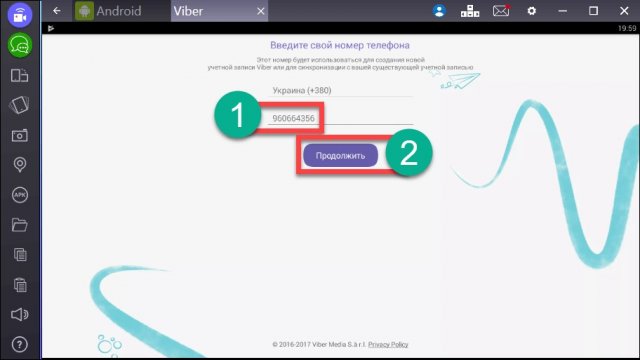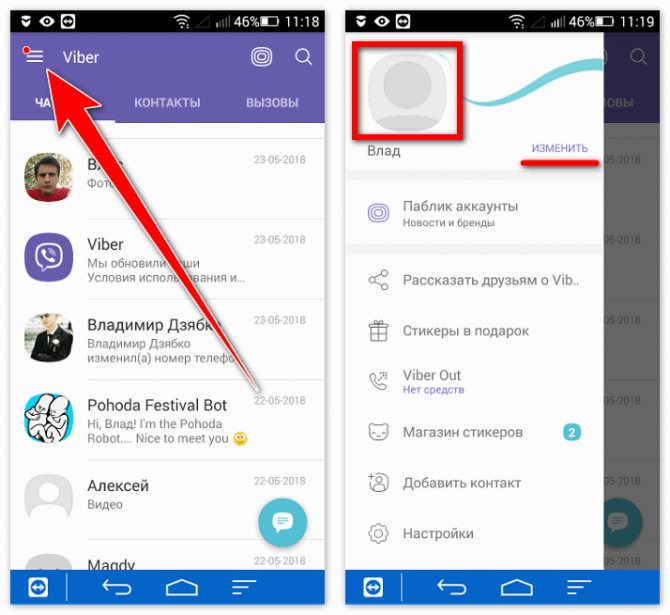Стираем отметки об удаленных сообщениях в чатах viber
Содержание:
- Как покинуть группу Viber
- Как удалить отдельное сообщение в Вайбере на ПК
- Об удалении сообщений в Вайбере
- Если вы создатель группы
- Прочитать чужую переписку
- Удаление сообщества из Вайбера
- Назначение бизнес-чатов
- Способы отключения уведомлений в Вайбере
- Очистка кэша и сброс приложения
- Восстановление удаленных сообщений
- Похожие вопросы
Как покинуть группу Viber
Разберем популярные варианты, как выйти из группы в Вайбере. Сделать это можно через телефон с Андроид, с помощью Айфона или компьютера с Windows, Mac OS.
Чтобы покинуть группу, не нужно устанавливать дополнительные сервисы, все необходимое уже есть в меню.
Способ 1: через мобильник
Чтобы покинуть беседу, можно использовать два варианта. Первый из них не потребует перехода в меню. Оба способа доступны в новых и старых версиях мессенджера.
Инструкция, как выйти из группы в Вайбере через главный экран:
- Найдите переписку в Viber.
- Нажимайте на нее до тех пор, пока не появится меню.
- Тапните по строке «Удалить чат».
- Выберите вариант «Выйти и удалить».
Если являетесь автором беседы, чат не удалится у других участников. Один из абонентов сможет стать администратором.
Еще один способ, как удалиться из группы в Вайбере через меню чата:
- Откройте беседу.
- Свайпните по дисплею влево, чтобы открыть настройки.
- Теперь пролистайте список до конца вниз и нажмите на выход.
- Откроется привычное окно, в нем нажмите на подтверждение.
После удаления значок переписки исчезнет с главного экрана Viber. Инструкция подойдет для владельцев мобильных устройств с ОС Android, iOS, Windows Phone.
Как покинуть группу в Вайбере на Айфоне? Используйте описанный выше алгоритм, версия мессенджера для Android или iOS не отличается, за исключением некоторых опций.
Способ 2: через компьютер
Если нужно удалить беседу в Вайбере на компьютере, сделать это можно с помощью встроенных опций. Достаточно навести курсор мышки на иконку переписки, слева появится корзина для удаления.
Инструкция, как выйти из переписки в Viber на ПК:
- Прокрутите список в окне слева и найдите нужный чат.
- Наведите курсор мыши на иконку.
- Слева появятся кнопки, кликните по корзине.
- Откроется запрос, подтвердите действие и чат исчезнет.
Принимать сообщения или писать в чат после его удаления нельзя. Для продолжения беседы придется снова войти в переписку.
Как удалить отдельное сообщение в Вайбере на ПК
Если хотите удалить не весь диалог или целый чат с отдельным человеком, а только отдельное сообщение, то проделайте следующие действия:
Удаление чужого сообщения
Чужое сообщение нельзя удалить полностью, оно может исчезнуть только для вас, если только сам человек не удалит свое сообщение самостоятельно. То есть, если удалить чужое сообщение, его перестанете видеть только вы.
- Откройте окно с чатом;
- Правой кнопкой мыши кликните по нужному сообщению;
- Откроется диалоговое окно. В нем найдите и кликните по пункту «Удалить у меня».
Удаление своего сообщения
Свое сообщение вы уже можете удалить, как только у себя, так и у себя, и у своего собеседника. Ограничений по времени удаления своего сообщения у вас нет.
- Откройте нужный чат;
- Правой кнопкой мыши нажмите по своему сообщению;
- Откроется диалоговое окно, выберите одно из двух:
- «Удалить у меня» удаляет сообщение только у вас, собеседник все еще может увидеть ваше сообщение;
- «Удалить у меня и у …» удаляет сообщение у всех, и его больше не могут посмотреть ни отправитель, ни другие пользователи.
Об удалении сообщений в Вайбере
В Вайбере можно удалить любое сообщение в чате с одним собеседником и даже в групповых чатах. Можно удалять как собственноручно отправленную информацию, так и полученную от других.
Функция удаления стирает сообщения двумя способами:
- только у того, кто является инициатором удаления;
- у инициатора удаления и у его собеседника.
Стоит сделать одну важную ремарку перед инструкцией.
Удалить сообщения просто, но если их потребуется восстановить, сделать это получится не во всех случаях. Восстановлению подлежат только те переписки, для которых существуют резервные копии.
Поэтому если вы хотите оставить для себя возможность восстанавливать удаленные диалоги и их части, настройте предварительно резервное копирование
Также важно знать, что восстанавливаются только текстовые сообщения, медиафайлы же не попадают в бэкапы и восстановлению не подлежат
Перейдем к практике. Как удалить переписку или ее часть?
Только у себя
Самый простой способ удалить у себя переписку в Вайбере – стереть полностью весь диалог с оппонентом одним махом. Для этого нужно перейти в общий раздел Вайбера с чатами, нажать пальцем на конкретный диалог и, удерживая нажатие, провести пальцем влево до появления бокового меню. В нем нужно нажать кнопку «Удалить» – чат сразу же исчезнет. Переписка удалится только у инициатора удаления, оппонент будет продолжать ее видеть. При этом никаких уведомлений о том, что с одной из сторон переписка была удалена, никем получено не будет.
Удаление сообщений Вайбер на своем устройстве
Чтобы удалить у себя одно или несколько сообщений в каком-либо чате, необходимо:
- перейти в нужный диалог;
- нажать на поле с тем сообщением, которое требуется удалить, и удерживать нажатие до появления всплывающего меню;
- в появившемся меню выбрать и нажать кнопку «Удалить» при этом напротив всех сообщений в диалоге появятся светлые кружки, а выбранное сообщение пометится галочкой в фиолетовом кружке;
- если в диалоге требуется удалить не одно сообщение, а несколько, помимо уже выбранного необходимо отметить и другие сообщения, нажав пальцем на светлые кружки напротив них и выделив их галочками;
- после того, как вся намеченная к удалению информация выделена, нужно нажать на значок «Корзина» внизу экрана;
- в появившемся после этого меню нужно выбрать кнопку «Удалить N у меня» (N здесь – это число удаляемых сообщений).
Теперь сообщения удалены. Они стерлись у инициатора удаления, но при этом остались видны у его собеседника.
У себя и собеседника
Чтобы удалить одно сообщение или сразу несколько и у себя, и у собеседника, необходимо:
- выполнить все те же действия, что и для случая удаления у себя, за исключением последнего (т.е. перейти в диалог, подсветить галочками все сообщения, которые планируется стереть, нажать на значок «Корзина»);
- в появившемся после этого меню нужно выбрать кнопку «Удалить N у всех» (N здесь – это число удаляемых сообщений).
Удаление сообщений Вайбера у всех пользователей в чате
Стереть у себя и у собеседника можно только собственноручно отправленные сообщения. Для информации, которая была отправлена вам собеседником, будет доступна только опция стирания «У себя».
Если вы создатель группы
Коллективная переписка Viber позволяет обсуждать вопросы, договариваться о встречах, обмениваться информацией. Диалог можно сделать увлекательнее, добавив к месседжам различные стикеры. У любой группы в приложении должен быть руководитель, он является администратором.
Его обязанности – создавать сообщения, следить за процессом переписки, добавлять контакты, совсем удалять беседу или отдельных абонентов. Удалить из группы в вайбере участника
Если группа создавалась для координации встречи, которая уже прошла, есть способы, позволяющие удалять сообщество, используя смартфон или компьютер. Рассмотрим эти методы более детально ниже.
Удаление со всеми участниками
Завершив обсуждение темы, администратор обладает правом закрыть групповой разговор. Однако приложение не располагает специальной кнопкой, чтобы деактивировать чат. Также можно удалить из группы в вайбере участника, но об этом потом.
Удаление группы со всеми участниками.
Админу нужно немного поработать, выполнить ряд задач:
- Запустите Вайбер, щелкнув по значку мессенджера.
- Откройте вкладку «Чаты».
- Выберите необходимый диалог.
- Нажмите кнопку «Еще» – три точки вверху экрана.
- Далее раздел «Информация».
- Кликните и удерживайте каждый контакт. Программа предложит различные опции.
- Выбирайте «Удаление».
- Теперь, чтобы админу удалить себя, следует щелкнуть по выделенной красным цветом надписи «Выйти и удалить». Клацните по ней. Подтвердите действие.
Этот способ позволяет навсегда закрыть, деактивировать коллективную переписку Вайбера. Но можно сохранить приглашенных участников, если это компания людей с одинаковыми увлечениями – походы, спортивные клубы, танцы.
Удаление без исключения участников
Открывайте диалог, как описано выше. Далее нажимайте вкладку меню – три вертикальные точки вверху. Выбирайте «Очистить чат». Подтвердите действие. Такие шаги позволяют удалить переписку, а контакты останутся. Админ сможет начать беседу снова.
Выборочное удаление участников
Если кто-то ведет себя неподобающе, рассылает спам или мультимедиа сомнительного содержания, руководитель может исключить человека из общей переписки:
- Открывайте диалоговое окно.
- Выбирайте три точки вверху / «Информация».
- Нажимайте контакт, удерживайте, пока появится окно с перечнем действий.
- Выбирайте пункт «Удалить из чата».
- Подтвердите, нажав «Оk».
Выборочное удаление участников из группы.
На десктопной версии
Мессенджер устанавливается и на компьютер. Функции приложения такие же, какие имеет мобильная версия программы – общайтесь, обменивайтесь файлами различного формата.
Воспользовавшись десктопной версией, можно насовсем удалить сообщество в Вайбере:
- Открывайте приложение / Вкладка «Чаты».
- Выбирайте группу. Щелкайте по ней правой кнопкой мыши.
- Из появившегося перечня действий нажимайте «Выйти и удалить». Подтвердите удаление.
Важные нюансы
Админ – создатель сообщества. В любой момент он может передать права руководителя кому-то из контактов.
- Если снова появилось желание управлять процессом в группе, нужно попросить участников, чтобы они вас добавили к переписке, а затем назначили администратором.
- Админ может использовать уведомления без звука. Это позволяет оставаться членом группы. Откройте диалог, нажмите троеточие вверху экрана справа / «Информация». Активируйте «Без звука», переместив ползунок.
Прочитать чужую переписку
Многие пользователи хотят проверить наличие в Вайбере своих партнеров удаленных переписок. Чисто с технической точки зрения осуществить данную манипуляцию незаметно не получится. Ведь при выборе опции восстановления данных через бэкап владелец смартфона поймет, что кто-то произвел манипуляции на его устройстве.
Можно попробовать воспользоваться опцией синхронизации, однако данный метод позволяет просмотреть только новые смс. Для начала синхронизации Viber потребуется:
- Скачать на ПК (на Windows 10 мессенджер устанавливается автоматически).
- Запустить программу для отправки текста. На экране появится надпись: «У вас есть Viber на мобильном телефоне?». Нажать на «Да».
- Указать страну и ввести номер мобильного телефона.
- После этого на смартфон «жертвы» поступит SMS-сообщение с кодом. Необходимо вбить его в поле «Активация».
- Кроме того, необходимо осуществить настройки QR-кода, чтобы не пришлось каждый раз для открытия мессенджера с ПК запускать камеру с чужого устройства (что в принципе не так-то уж и просто осуществить). Для этого – перейти в раздел «У меня не работает камера. Что делать?» и следовать инструкции на экране.
- После того как все шаги завершены, можно будет без проблем прочитать чужую переписку в Вайбере удаленно.
Юзер может посмотреть дату активации и местоположение ПК (указывается только страна), а также версию операционной системы, с которой был произведен вход в учетную запись. Кроме того, он может в один клик остановить доступ к мессенджеру, нажав на интерактивную клавишу «Деактивировать». После этого данные на компьютере будут очищены, а тот человек, который заполучил доступ к учетке, попадет под подозрение владельца смартфона.
Можно попробовать отправить себе файл с переписками с устройства. Для этого нужно попросить у владельца девайса одолжить ненадолго свой смартфон, например, для осуществления звонка или просмотра фотографий. После этого придется выполнить следующие манипуляции:
- Открыть мессенджер.
- Тапнуть по трем точкам, расположенным в правом нижнем углу смартфона.
- Зайти в раздел «Вызовы и сообщения», тапнуть по опции «Отправить историю», указать email получателя и нажать «Отправить».
Можно прочитать чужую переписку в приложении Vibercrack. Данная программа-шпион имеет недостаток: придется установить ее не только на свой смартфон, но и на устройство «жертвы». Также можно воспользоваться условно-бесплатными приложениями для доступа к Вайберу, такими как:
- AppMSR;
- Android Monitor;
- Vzlom-viber-whatsapp.
Удаление сообщества из Вайбера
Многих администраторов в Вайбере интересует вопрос, как удалить сообщество навсегда не только из списка своих контактов, но и у других пользователей. Сделать этого нельзя даже в том случае, если человек сам создал группу и является единственным администратором. Однако создатель может значительно ограничить действия других участников, удалить некоторых пользователей из сообщества и стереть их сообщения.
Viber Out — что это такое как пользоваться
Метод 1. Запрет отправки сообщений
Администратор сообщества может запретить другим участникам отправлять сообщения в общий чат. Сделать это можно следующим образом:
- Выбрать сообщество и коснуться трех точек в верхнем правом углу для вызова меню.
- Выбрать пункт «Информация ».
- Перейти в раздел «Права участников ».
- Передвинуть ползунок и подтвердить действие.
- Вариант «Продолжить » подтвердит, что пользователи больше не смогут отправлять сообщения в сообщество.
- Вариант «Отмена » оставит всё как есть.
Метод 2. Удаление участников
Удалить контакт из сообщества может только администратор. Также у администратора есть возможность блокировать пользователей. Сделать это можно следующим образом:
- Перейти в сообщество.
- Вызвать выпадающее меню через три точки в правом верхнем углу и выбрать вариант «Информация ».
- Найти раздел «Участники » и развернуть список при помощи пункта «Показать всех».
- Найти участника, которого необходимо удалить или заблокировать.
- Вызвать выпадающее меню, удержав палец на контакте.
- Выбрать вариант «Удалить из чата ». В таком случае участник сможет вновь вернуться в чат, если захочет.
- Вариант «Заблокировать » совсем удалит пользователя, и он не сможет вернуться в сообщество.
Метод 3. Чистка сообщений
Администратор имеет возможность удалять не только свои сообщения и файлы из чата, но и чужие. После блокировки контакта можно полностью очистить все его сообщения и отправленные фото. Для того чтобы удалить сообщение, необходимо:
- Открыть чат.
- Выбрать сообщение, которое необходимо удалить. На нем нужно пару секунд подержать палец.
- Коснуться «Удалить » и выбрать подходящий вариант из списка.
- «Удалить », если нужно стереть только одно конкретное сообщение.
- «Удалить все сообщения контакта », если необходимо избавиться от всех файлов и сообщений.
Если действовать по данной инструкции, то вопрос, как выйти из группы в Вайбере, отпадет раз и навсегда. Кроме того, теперь пользователи смогут выходить не только из групповых чатов, но и сообществ. Уверенное владение всеми функциями сделает использование приложения еще более приятным.
Назначение бизнес-чатов
Основным принципом бизнес-чатов является создание сообщества и приглашение в него участников, контактные данные которых доступны организации. При создании первого бизнес чата (как и для проверки работы сторонних приложений для его управления или настройки отправки сообщений) стоит включить узкий круг лиц, которые могут оперативно предоставить обратную связь. Чтобы в случае каких-то непредвиденных обстоятельств можно было найти решение.
Примечание (для организаций): следует помнить о такой вещи как конфиденциальность и её нарушение. Контактные данные пользователей можно получить разными способами, но отнюдь не все из них легальны. Покупка старых баз или баз пользователей из даркнета является преступлением.
При успешном тестировании можно уже задаваться вопросом создания огромного сообщества с ограниченными правами по отправке сообщений (чтобы пользователи не создавали общей ругани в чате, если сообщество настроено некорректно).
Примечание (для простых людей): следует помнить о такой вещи, как передача контактных данных третьим лицам. В некоторых договорах (с провайдерами, службами доставки или банками) присутствует одностороннее право передачи данных третьим лицам. Увы, при согласии с этими условиями (для этого достаточно подписи порой) закон будет полностью на стороне организации и данные могут быть переданы коллекторам или другим фирмам.
Преимущества бизнес-чата:
- Отправка информации нескольким пользователям за раз;
- Возможность предоставлять ссылку на информирование с других ресурсов;
- Возможность настроить доступность чата для разных пользователей одновременно.
Также при необходимости можно удалять пользователей из сообщества.
Удаление бизнес чата
Разобравшись с основной частью, рассмотрим, как удалить бизнес чат в вайбере. Задача эта немного сложнее, чем кажется, но проще, чем могла бы быть. Дело в том, что для пользователя и для создателя удаление происходит разными способами. Если удалить сообщество от лица администратора оно продолжит существовать. Чтобы удалить такой чат потребуется провести подготовительную работу.
Для организации
Основной сложностью является количество пользователей. Можно проигнорировать их существование и просто удалить рассылку на собственном устройстве. С точки зрения вежливости можно оповестить пользователей об удалении канала и попросить их отписаться от рассылки.
Можно пойти другим путём и «удалить из сообщества» каждого пользователя в индивидуальном порядке. Это окажется проблемой при наличии больше, чем пары десятков читателей. Функции выделения и удаления группами не предусмотрено. Индивидуальное удаление выполняется следующим образом:
- Открыть вкладку «информация о сообществе».
- Нажать на кнопку «участники» (зелёная стрелка на изображении).
- Зажать описание контакта и выбрать «удалить участника».
Теперь можно перейти непосредственно к удалению самого чата.
- Открыть вкладку «информация о сообществе».
- Нажать кнопку «Выйти и удалить» (красная стрелка на изображении).
Как и отмечалось ранее, если пропустить этап с удалением пользователей, чат продолжит существовать и будет мёртвым грузом висеть у людей, пока они его не покинут (или не удалят).
Для пользователей
Некоторые организации имеют привычку включать всех своих контрагентов в подобные рассылки. Чтобы удалить бизнес чат, будучи его пользователем потребуется проделать несколько элементарных действий:
- Перейти в соответствующий диалог (открыть ту самую рассылку).
- Нажать иконку «информация».
- Найти строку «Включить диалог» и изменить положение ползунка.
- Выйти из диалога, зажать его изображение (для мобильной версии) и выбрать пункт «удалить…»
Стоит обратить внимание, что если просто «удалить диалог», то подписка на информирование не отменяется. Сообщения из данной рассылки будут приходить снова
Если же строго следовать инструкции сообщения более приходить не будут (пока не будет возобновлена подписка).
Бизнес-чат самого Viber
Ещё одной отличительной чертой является рекламное информирование от самого приложения. Чтобы избавиться от него требуется:
- Открыть свой профиль.
- Перейти на вкладку «Настройки».
- Перейти в раздел «вызовы и сообщения».
- Убрать галочку с пункта «получать сервисные сообщения».
Помимо блокировки информации об обновлениях (которая, кстати, отменяется при самих обновлениях программы) эта опция также отключит напоминания о днях рождения и подобных вещах. Сервисные сообщения, которые не были прочитаны ранее останутся непрочитанными.
Способы отключения уведомлений в Вайбере
Уведомления в Вайбере.
Мессенджер адаптирован под различные устройства. Его можно установить на теле-фон, смартфон, планшет, ПК или ноутбук.
В зависимости от того, где установлена программа (а точнее, какая стоит операционная система), алгоритм будет разный.
Для начала разберем основные способы отключения оповещений для мобильных устройств, которые поддерживают либо «яблочную», либо операционную систему для андроидов.
Способы 1-3. Отключение оповещений в приложении на Android
Есть три основных приема, с помощью которых будут устранены навязчивые сигналы о поступающих посланиях. Первый метод использует внутренние возможности приложения, а второй и третий – основаны на конфигурациях самого мобильного устройства.
Именно здесь можно изменить под свои нужды разнообразные информационные сообщения программы:
- предпросмотр сообщений;
- всплывающие окна;
- разблокировка либо включение экрана;
- звук уведомлений исходящих сообщений в вайбере;
- использование системных сигналов;
- добавление участника в групповой чат (контакт присоединился);
- мелодии приходящих сообщений;
- установка виброзвонка.
Отключение звук уведомлений в Вайбере.
Чтобы активировать или же наоборот убрать то или иное программное сообщение, просто поставьте или снимите галочку напротив конкретного пункта меню.
Второй способ отключает индикацию через настройки мобильного устройства. От-кройте их и выберите «Звуки и уведомления» / «Уведомления приложений». Найдите соответствующий пункт из списка программ.
В строке «Заблокировать» переведите выключатель в активное положение.
Третий способ упрощает поиск в телефонных конфигурациях пункта с блокировкой. Получив информационное сообщение от программы, задержите палец на нем на несколько секунд, чтобы справа появилась пиктограмма с восклицательным знаком. Нажмите на этот значок и попадете в пункт меню «Заблокировать».
СПРАВКА! Последние два способа отключают оповещения полностью! Пропадет не только сигнал, но и всплывающие окна с информацией о том, что кто-то написал в вайбере. Только на счетчике возле иконки приложения будет отображаться число непроверенных сообщений.
Детальная инструкция видна на видео:
Способы 4-5. Как отключить уведомления на IPhone
Приемы по отключению оповещений на IPhone немного совпадают с манипуляциями в андроиде. Здесь также можно изменить систему информирования о приходящих сообщениях в самом приложении и с помощью встроенных опций. Это будет чет-вертый способ.
Чтобы выключить звуковую индикацию в самом приложении, нужно:
- в нижней панели навигации нажать на «Еще»;
- найти и щелкнуть по «Настройкам», перейти к «Уведомлениям»;
- выбрать нужный пункт меню, например, «Звуки уведомления».
Пятый способ. Оповещения в телефонных настройках отключаются немного по-другому. Зайдите в настройки гаджета, выберите «Уведомления». И в открывшемся программном списке найдите Viber.
Запрет уведомлений в Вайбере.
Переключайте бегунки в режим вкл/выкл и настраивайте систему информирования так, как вам это нужно. «Разрешить уведом-ления» корректирует все поступления оповещений от вибера.
При его отключении на телефон вообще не придут программные сообщения. Выключив «Звуки», можно забыть о надоевших сиг-налах, будут только всплывать окошки-оповещения на экране телефона.
После того, как были внесены корректировки, зайдите в вайбер и согласитесь с изменениями. Нажмите Ok.
Способ 6. Отключаем оповещения о сообщениях из группового чата
Иногда причина навязчивых звуков в мессенджере – один групповой чат, в котором ведется бурная дискуссия между участниками. Кто-то шлет одно за другим фото, кто-то ведет оживленный разговор. Поэтому уместно будет убрать сигнал только для отдельной беседы.
Алгоритм действий для группового чата:
- Откройте групповой чат.
- Нажмите на кнопку с тремя точками в верхнем правом углу (это кнопка вызова меню).
- Выберите пункт «Информация» / «Информация и настройки» для айфона.
- В открывшемся слайд-меню отыщите опцию «Без звука» / «Звуки уведомлений». Активируйте ее или для айфона выберите пункт «Нет».
Очистка кэша и сброс приложения
Очистка кэша на Андроиде — это, прежде всего, работа с памятью устройства. При этом Вайбер может серьезно влиять на скорость работы девайса, поэтому каждый владелец смартфона и планшета на данной платформе должен знать, как обновить кэш и сбросить настройки в Вибере.
Чтоб «убрать мусор» на Андроиде, стоит сделать следующее:
- Открыть раздел «Настройки».
- Нажать на подпункт «Приложения».
- Из списка программ выбрать Viber и тапнуть по нему.
- Нажать на кнопку «Очистить кэш».
Мультимедийные сообщения в Вайбере автоматически загружаются в память девайса, поэтому для их удаления необходимо стереть папки «Viber Video» и «Viber Image». Можно выбрать раздел «Мультимедиа» в настройках приложения, где отметить пункт «Удалять старые видео и аудио».
Для сброса настроек приложения необходимо зайти в раздел «Общие» и выбрать соответствующий пункт внизу экрана. При этом все внесенные изменения будут отменены.
Восстановление удаленных сообщений
Что делать, если вы нечаянно удалили переписку, а в ней остались важные сообщения? В Вайбер заложена функция архивирования данных, на Айфонах называется она «Резервное копирование». Если вы удалили важную информацию, то можете восстановить ее из резервной копии. Что для этого нужно сделать:
- Открываете приложение.
- Переходите в «Настройки», через кнопку «Еще» внизу панели.
- Выбираете «Учетная запись».
- Далее «Резервное копирование».
- Внизу «Восстановить».
Но вы должны понимать, что если ранее данная функция не была активна в вашем профиле Вайбера, то соответственно ничего не сохранялось, и восстановить данные с прошлых переписок не удастся.
Для Айфонов есть еще два запасных способа, где могут сохраняться данные приложения Вайбер. Сюда относится резервное копирование через специальную программу iTunes, а также облачное хранилище iCloud. Первый вариант подходит для тех пользователей, кто синхронизирует смартфон с компьютером, что встречается довольно редко, а вот iCloud является обязательной учетной записью для регистрации Айфона и его работы в App Store. Чтобы проверить, какая информация у вас хранится в облаке, зайдите в «Настройки», «Пароли и учетные записи», выбираете «iCloud» и смотрите, какие приложения настроены для архивации в хранилище. Если Вайбер входит в этот список, тогда вы можете зайти на почту iCloud и посмотреть нужные сообщения.
Похожие вопросы
Как создать группу в Viber на iPhone для нескольких участников
Как найти скрытый чат в Viber на iPhone
Как на iPhone заблокировать контакт в Viber
Почему на iPhone не приходят уведомления с Viber